
如今,越来越多的苹果手机用户对如何在iPhone11Pro和iPad中制作全屏截图感兴趣,因为现在每个人都想知道应用到苹果手上的功能。既然大家都想知道如何在iPhone11Pro和iPad中制作全屏截图,今天姚歌就给大家通俗介绍一下这个问题。
你有没有想过在iPhone或iPad上的Safari中拍摄完整的网页截图?现在,你可以用最新版本的iOS和iPadOS完全做到这一点,你可以捕捉全屏截图并保存为PDF文件,然后你可以共享它们,保存在本地,编辑它们,打印它们或以任何其他方式做它们。
安卓智能手机能够捕捉滚动截图已经有相当长的时间了。这个功能也被称为全页或者长截图,用户可以把整个网页截图,分享给任何人,比多截图方便多了。直到现在,iOS还缺少这个功能,但你再也不用觉得自己被排斥了。在iOS 13、iPad 13及更高版本中,虽然此功能仅限于Safari Web浏览器,但苹果允许您在iPhone和iPad上拍摄整页截图。
你是不是属于那些觉得自己错过了这么好看的功能的iOS用户?不要再看了,因为在这篇文章中,我们将讨论如何使用Safari在iPhone和iPad上拍摄全屏截图。我们开始吧。
由于该功能是在最新的iOS版本中引入的,因此您需要确保iPhone和iPad运行的是iOS 13/iPadOS 13或更高版本。在iPhone和iPad上捕捉全屏截图与拍摄任何常规截图非常相似,只是您必须选择特定选项才能将整个网页保存为文件。操作方式如下:
1.从iPhone和iPad的主屏幕中打开“Safari”网络浏览器,然后访问要拍摄全屏截图的网站或网页。
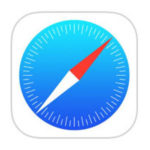
2.如果不知道,可以同时按下“电源”按钮和“音量增大”按钮,在iPhone和iPhone上进行截屏。但是,如果您使用的设备有主页按钮,如iPhone 8、iPad Air或任何旧设备,请同时按下电源按钮和主页按钮。
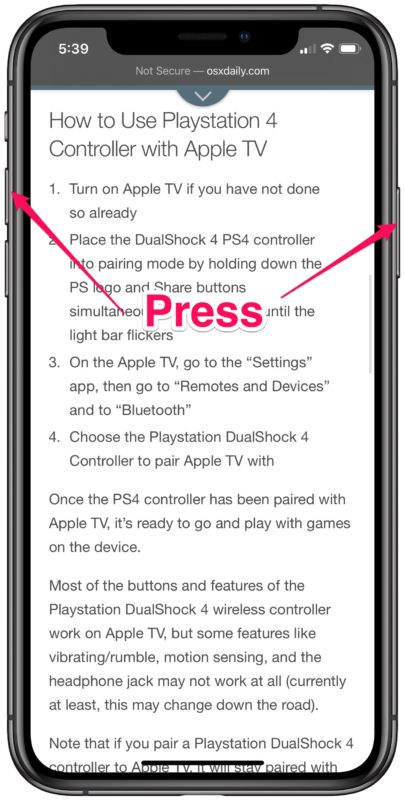
3.接下来,点击屏幕右下角的截图缩略图,显示截图的标记和共享选项菜单。现在,打开屏幕截图后,您会注意到顶部的两个选项卡。选择“整页”可在右窗格中预览整个网页。准备好保存页面后,单击“完成”。
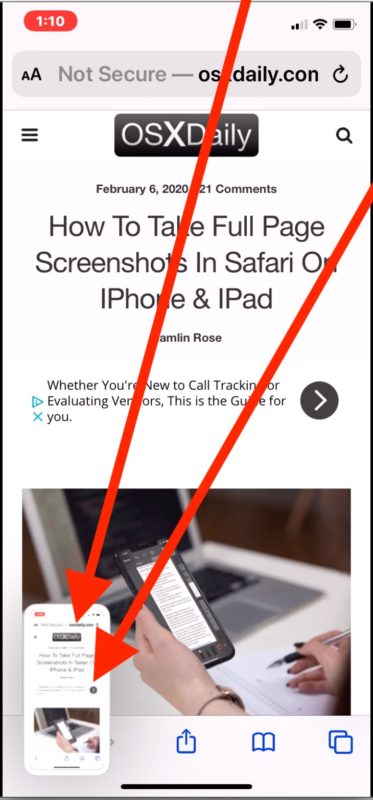
4.现在,点击“将PDF保存到文件”将截图保存为PDF文件。
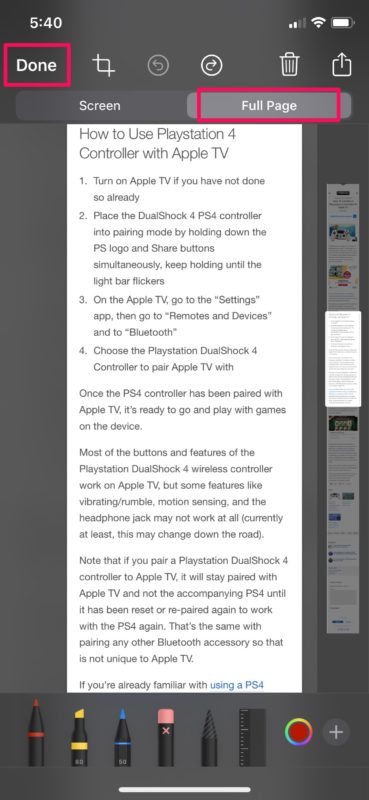
5.在这里,您可以选择保存屏幕截图的位置。选择文件夹后,单击保存。
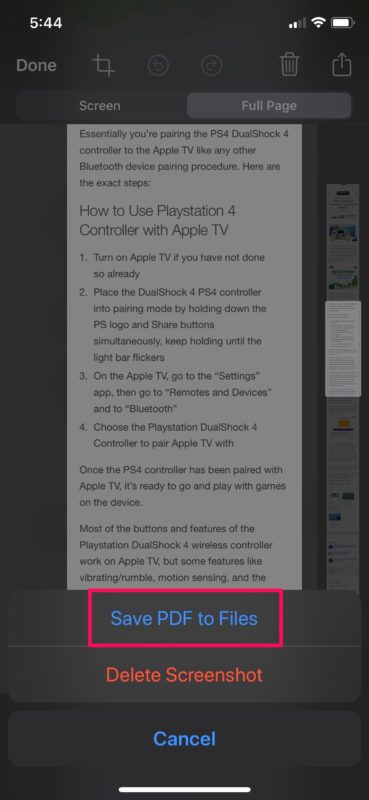
6.现在您已经在Safari中拍摄了网页的完整截图,您可能想知道如何在iPhone或iPad上找到完整的截图。这就是我们接下来要讨论的。
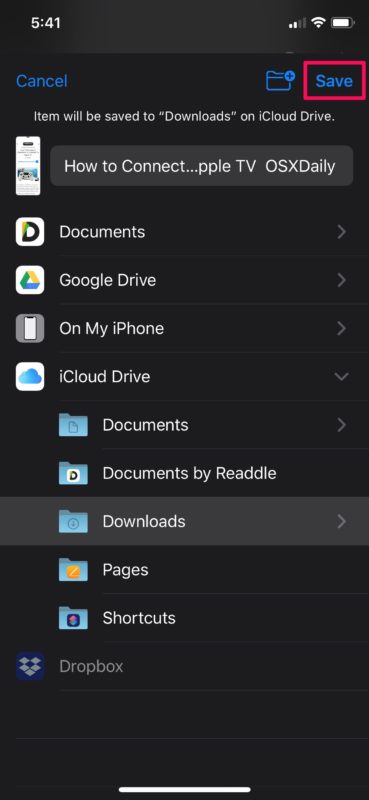
所以,以上就是如何在苹果iPhone11Pro和平板iPad中制作全屏截图和长图的解决方案,希望这个方法可以帮助你解决目前面临的问题。
